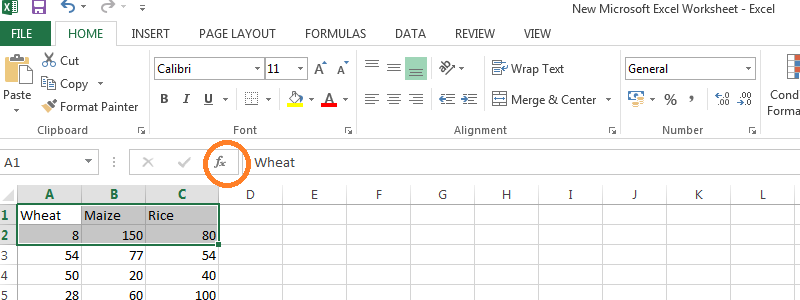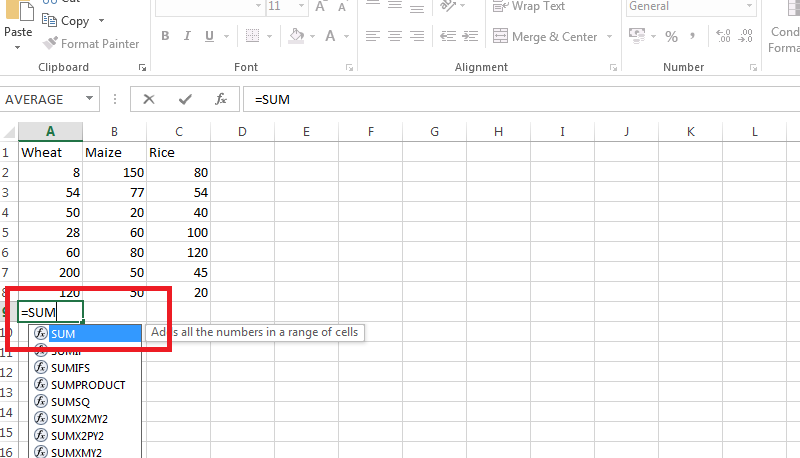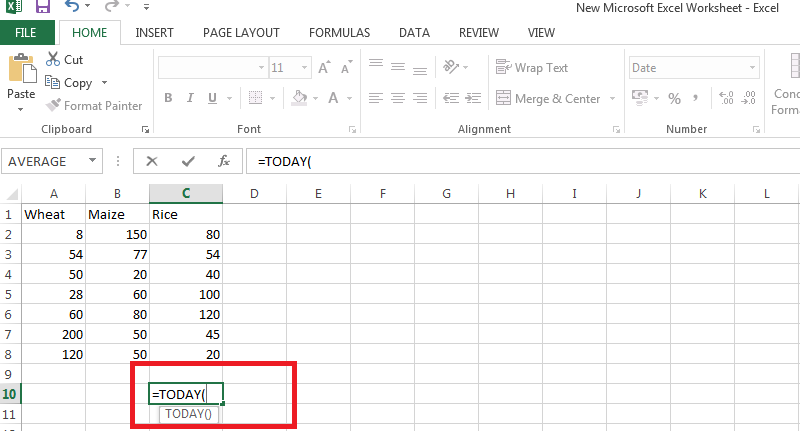Trong blog này, tôi đã đề cập đến cách sử dụng Microsoft Excel.
Mọi người đều nhận thức được sự thay đổi của môi trường kinh doanh và nhu cầu của họ. Để đối phó với những nhu cầu kinh doanh thay đổi này, Microsoft Excel đã đến để giải cứu. Nó đã phát triển để trở thành một trong những chương trình máy tính quan trọng nhất ở nơi làm việc.
Cho dù bạn đang thiết kế ngân sách của mình hay lập kế hoạch cho cuộc tụ họp xã hội tại văn phòng đó, MS Excel luôn bắt nguồn từ mọi quy trình kinh doanh. Gần đây, nhiều tổ chức đã nhấn mạnh Cách sử dụng Microsoft excel tại nơi làm việc của họ.
Để bắt đầu, hãy bật đèn Microsoft Excel là gì.
Microsoft Excel là một bảng tính có các công cụ khác nhau như tính toán, công cụ vẽ đồ thị và bảng tổng hợp. Nó thường đi kèm với Microsoft Office. Các điểm tranh thủ sau đây cung cấp một cái nhìn tổng quan về cơ bản Hướng dẫn Microsoft Excel:
Hiểu các điều khoản cơ bản
Excel là một ứng dụng lớn với hàng nghìn tính năng và hàng trăm lệnh ruy-băng. Hãy cùng hiểu một số thuật ngữ cơ bản dưới đây:
- Ruy-băng- Nó giống như một menu mở rộng mô tả tất cả các tính năng của Excel dưới dạng dễ hiểu. Các dải băng quan trọng nhất là - Trang chủ, Chèn, Công thức, Bố cục Trang và Dữ liệu.
- Thanh công thức- Đây là nơi bất kỳ phép tính hoặc công thức nào bạn viết sẽ xuất hiện. Khi bạn bắt đầu xây dựng công thức, tab này sẽ trở nên hữu ích.

- Bảng tính Grid: Nó là nơi chứa tất cả các con số, dữ liệu, biểu đồ và hình vẽ. Mỗi tệp Excel có thể chứa một số trang tính. Để tránh giao diện lộn xộn, lưới bảng tính chỉ hiển thị một vài hàng & cột.
- Thanh trạng thái: Thanh trạng thái hiển thị tóm tắt nhanh các ô đã chọn bao gồm các chức năng như đếm, tổng, giá trị trung bình, giá trị tối thiểu hoặc tối đa. Để thay đổi điều này, chỉ cần nhấp chuột phải vào nó và chọn các bản tóm tắt sẽ hiển thị.
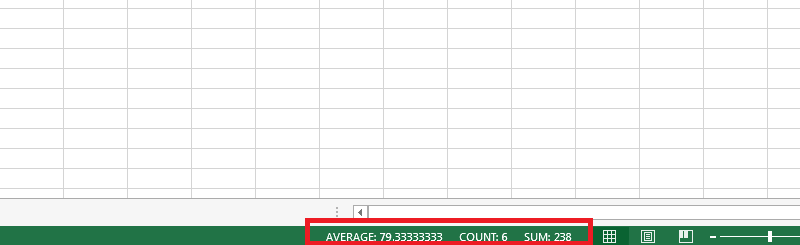
Cách sử dụng Microsoft Excel bao gồm Dữ liệu Định dạng
Xử lý dữ liệu là một trong những lý do quan trọng nhất để Microsoft Excel được sử dụng để làm gì. Do hệ thống lưới của nó, Excel có thể lưu trữ và quản lý hàng nghìn điểm dữ liệu một cách dễ dàng. Áp dụng định dạng phù hợp cho các ô cụ thể giúp người dùng làm việc hiệu quả hơn.
- Sử dụng tay cầm điền để sao chép định dạng.
- Để sao chép định dạng, hãy sử dụng Dán. Chọn ô nguồn và nhấn [Ctrl] + C
- Định dạng bảng- Bạn có thể điều chỉnh định dạng bảng bằng cách chọn các tùy chọn Kiểu nhanh cho các phần tử bảng, chẳng hạn như tiêu đề và hàng tổng, cột đầu tiên và cột cuối cùng cũng như các hàng và cột được dải.
Trong khi sử dụng Excel, bạn có thể định dạng một số giá trị khi nhập chúng:
- Để nhập đơn vị tiền tệ, hãy nhập ký hiệu đô la ($) trước khi nhập giá trị để áp dụng định dạng Đơn vị tiền tệ.
- Để nhập hầu hết các phân số, hãy nhập 0. Sau đó, nhấn phím cách và nhập phân số, bao gồm cả dấu gạch chéo.
- Để nhập phần trăm, chỉ cần theo dõi giá trị bằng dấu phần trăm.
Trong quá trình làm thế nào để học Microsoft Excel, làm theo các thủ thuật định dạng đơn giản, đã nêu ở trên để dễ dàng xử lý dữ liệu.
Excel công thức
Sử dụng Công thức Microsoft Excel, giúp người dùng thuận tiện trong việc tính toán và xử lý số liệu. Các tính năng Excel tích hợp sẵn như Autosum giúp bạn dễ dàng viết các công thức theo nhu cầu của người dùng.
Để nhập bất kỳ công thức nào, trước tiên hãy thực hiện các bước sau:
- Chọn một ô
- Để cho Excel biết rằng bạn muốn nhập công thức, hãy nhập dấu bằng (=).
Sau đây là các công thức bạn cần biết thay cho Cách học Excel:
- SUM- Để tính hàm SUM giữa hai ô, tức là để tính tổng của dải ô A1: A2, hãy sử dụng công thức
= SUM (A1: A2)

- Ngày hiện tại- Trong các doanh nghiệp như hậu cần, nơi bạn cần phải tìm ra ngày hiện tại mỗi ngày, thay vì làm giống nhau mỗi ngày, bạn có thể sử dụng ngày hôm nay ()
Ví dụ: Sử dụng today () để lấy ngày 05/5/2016 hoặc bất kỳ ngày nào là ngày hôm nay.

- Dữ liệu có phân số- Khi bạn đang làm việc với dữ liệu có phân số hoặc số thập phân, có thể bạn cần tìm số nguyên gần nhất. Đơn giản chỉ cần làm tròn một số thành số chẵn, số lẻ gần nhất
Ví dụ: Sử dụng ODD (63.4) để nhận 65
Sử dụng EVEN (60.4) để nhận 62 - Dọn dẹp- Trong trường hợp bạn đã sao chép dữ liệu từ các nguồn khác, rất nhiều không gian trống bên cạnh mỗi giá trị ô sẽ xuất hiện. Bạn có thể dọn dẹp nội dung ô bằng hàm bảng tính trim ().
Ví dụ: Sử dụng trim ("dữ liệu đã sao chép") để lấy dữ liệu đã sao chép. - Chuyển đổi- Trong trường hợp bạn muốn chuyển đổi một số từ phép đo này sang phép đo khác, chỉ cần sử dụng hàm convert ().
Ví dụ- Sử dụng CONVERT (12, “tsp”, “Oz”) để tìm ra rằng 12 muỗng cà phê thực sự là 2 ounce.
Tạo báo cáo
Một trong những sự thật nổi bật về việc sử dụng excel trong nơi làm việc là khả năng tạo biểu đồ và báo cáo của nó. Để giảm bớt quá trình viết báo cáo trên excel, bảng tổng hợp được sử dụng. Bảng tổng hợp Excel có thể được sử dụng để tóm tắt, phân tích, khám phá và trình bày dữ liệu.
Thực hiện theo các điểm sau để tạo bảng tổng hợp:
- Chọn phạm vi dữ liệu mà bạn muốn tạo bảng tổng hợp.
- Đi tới Chèn ruy-băng và nhấp vào tùy chọn Bảng tổng hợp mới.
- Excel hiển thị trình hướng dẫn bảng tổng hợp nơi bạn có thể chỉ định vị trí đích của bảng tổng hợp.
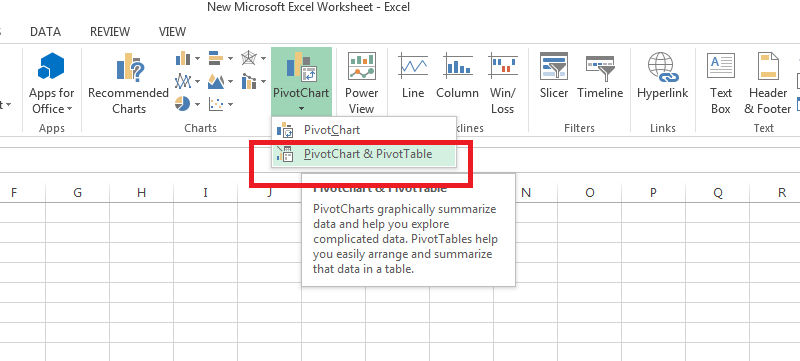
Định dạng có điều kiện
Nó là một công cụ đánh dấu trong Microsoft Excel. Nó làm nổi bật các phần của dữ liệu để đáp ứng bất kỳ điều kiện nhất định nào. Nói tóm lại, đó là định dạng tự động hoạt động theo các điều kiện mà bạn xác định.
Ví dụ: nêu bật 15 khách hàng hàng đầu, nhân viên hoạt động dưới mức trung bình, v.v.
Phần tốt nhất của việc sử dụng định dạng có điều kiện là bạn thậm chí có thể làm nổi bật những sai sót và lỗi của mình. Nó giúp một người để tránh những sai lầm.
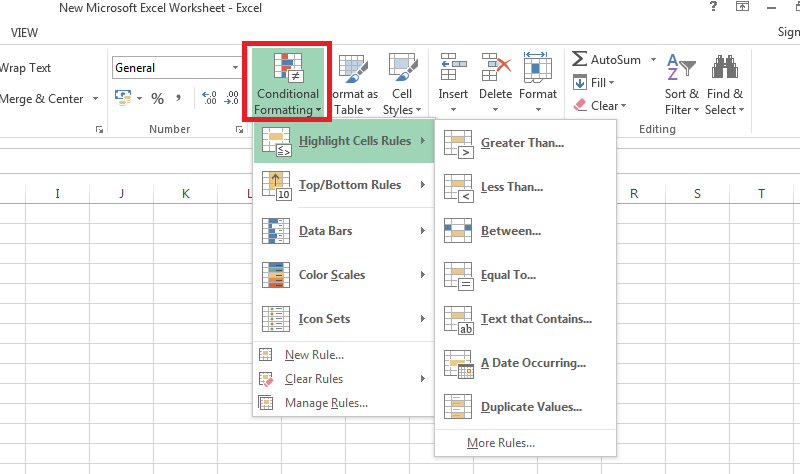
Liên kết nhanh
Kết luận: - Cách sử dụng Microsoft Excel?
Ngày nay, người ta không thể bỏ qua tầm quan trọng của việc làm việc trong Excel. Đối với tất cả các chuyên gia văn phòng, kiến thức thực hành về Excel đang trở nên bắt buộc. Một người có kỹ năng excel tốt luôn được yêu cầu ở nơi làm việc.
Với việc sử dụng Excel ngày càng nhiều, mọi người đã căng thẳng về việc Cách sử dụng Microsoft excel. Tham gia các hướng dẫn excel khác nhau có sẵn trực tuyến hoặc tham gia một khóa học ngắn hạn để thông thạo cách làm việc với cả cấp độ cơ bản và nâng cao của Microsoft excel.
Tìm hiểu về các phím tắt, phím tắt chuột và thu thập kiến thức về các tùy chỉnh Excel đó để nâng cao hiệu quả của bạn ở nơi làm việc. Có được các kỹ năng mới với thời gian thay đổi và chào đón bạn càng hiệu quả hơn!